Como mudar o idioma no Microsoft Word

- 1678
- 484
- Arnold Murray
Você está procurando mudar o Microsoft Word do inglês para outro idioma? Este tutorial ensinará como fazer isso no Word App for Desktop e sua versão online gratuita no Office for the Web.
Por padrão, o Microsoft Word corresponde às suas linguagens de exibição e edição com a linguagem do sistema do seu computador. No Word for Windows, no entanto, você pode facilmente ter idiomas diferentes disponíveis.
Índice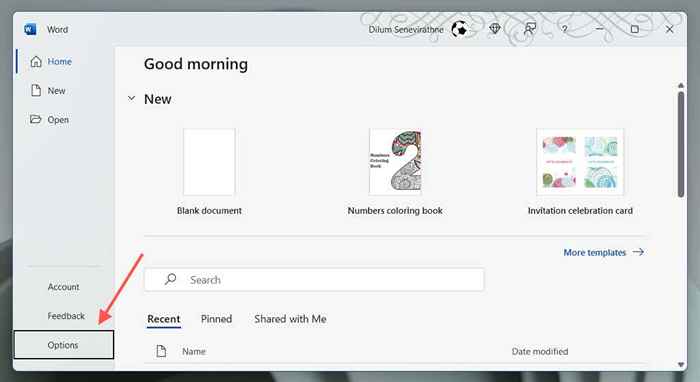
- Selecione o idioma na barra lateral das opções do Word e escolha Adicionar um idioma na seção Escolha Display Language.
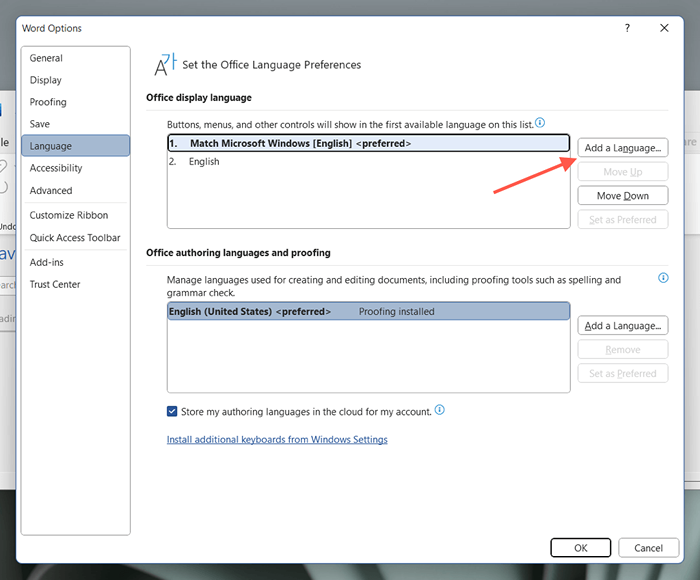
- Preveie a lista das opções de idioma disponível e escolha o idioma desejado. Em seguida, verifique a caixa a seguir para definir como linguagem de exibição do escritório e selecione Instalar.
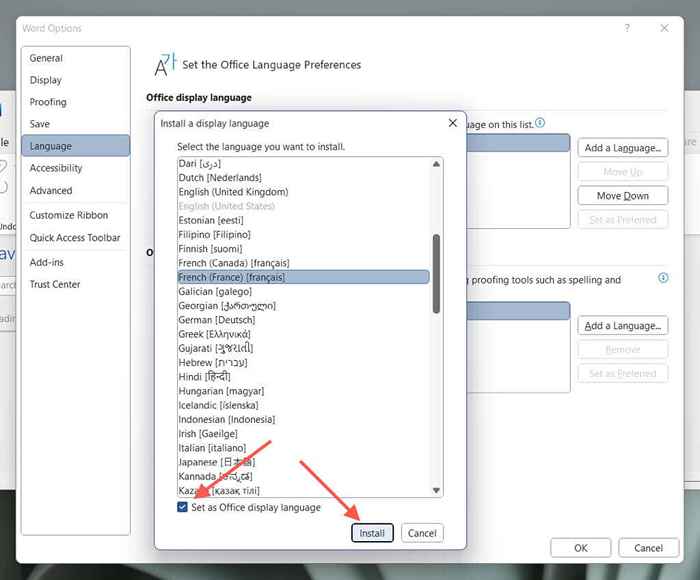
- Selecione OK para permitir que o Microsoft Office baixe e instale o pacote de acessórios de idiomas no seu PC.
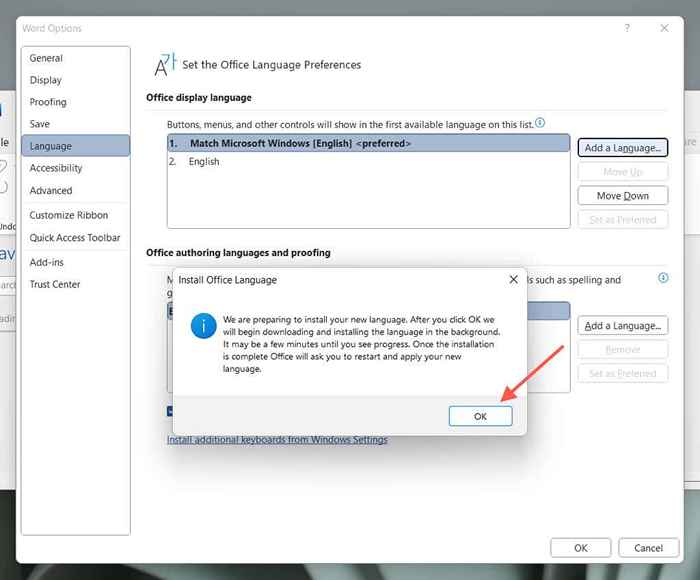
- Selecione Continue a prosseguir com a mudança de linguagem de exibição. Microsoft Word vai desligar automaticamente.
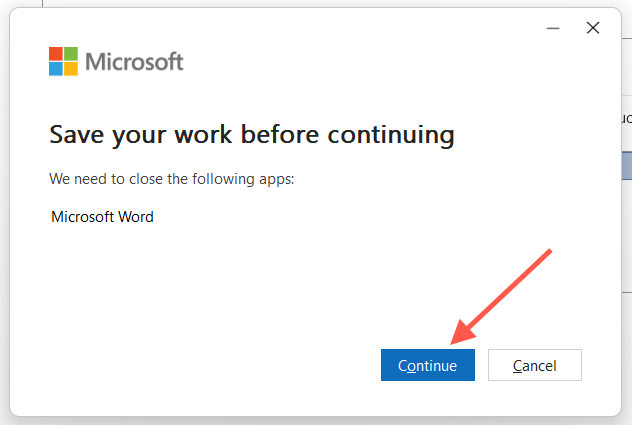
- Espere até o Microsoft Office terminar de instalar o idioma. Então, relança a palavra para visualizá -la na linguagem selecionada.
Escolha o idioma de edição no Word for Windows
O idioma de edição (ou a linguagem de criação e prova) no Word é o que você usa para criar e editar documentos. Nem todos os idiomas têm ferramentas e dicionários de prova para gramática e verificação ortográfica. Para mudar:
- Revise a caixa de diálogo Linguagem da Word através de opções de palavras e selecione Adicionar um idioma sob os idiomas que autorizam o escritório e seção de prova.
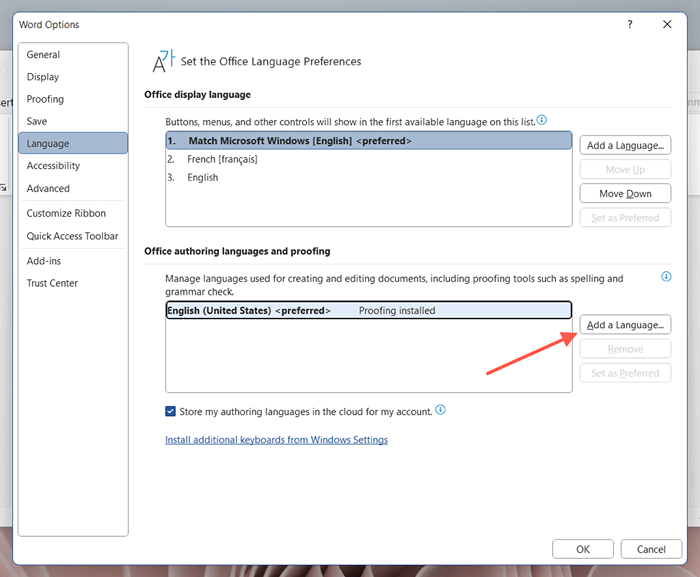
- Selecione sua linguagem preferida. Se o idioma suportar a prova, você verá uma caixa "Ferramentas de prova disponível" que poderá verificar.
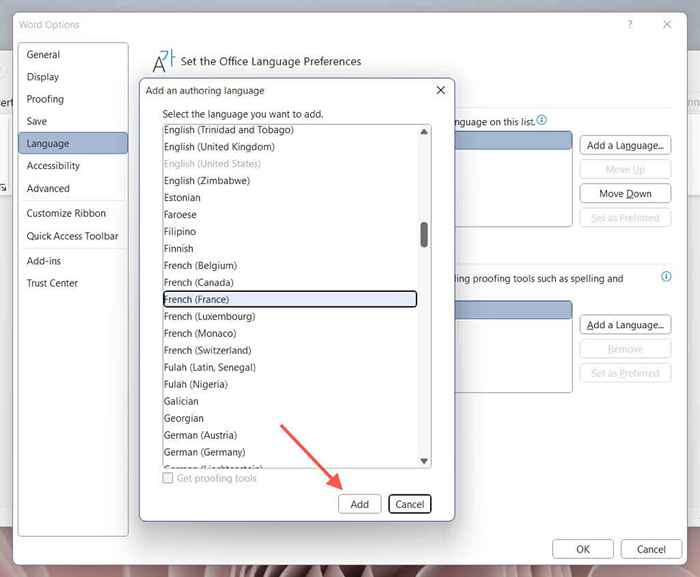
- Aguarde até o escritório buscar o pacote de acessórios de idiomas dos servidores da Microsoft-se ainda não estiver instalado. Em seguida, destaque o idioma dentro da lista e selecione definido como preferido.
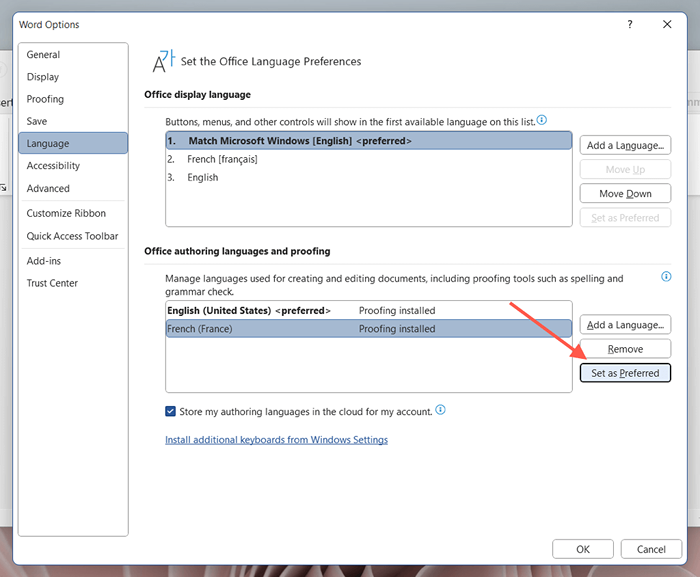
- Selecione OK na caixa de diálogo de confirmação.
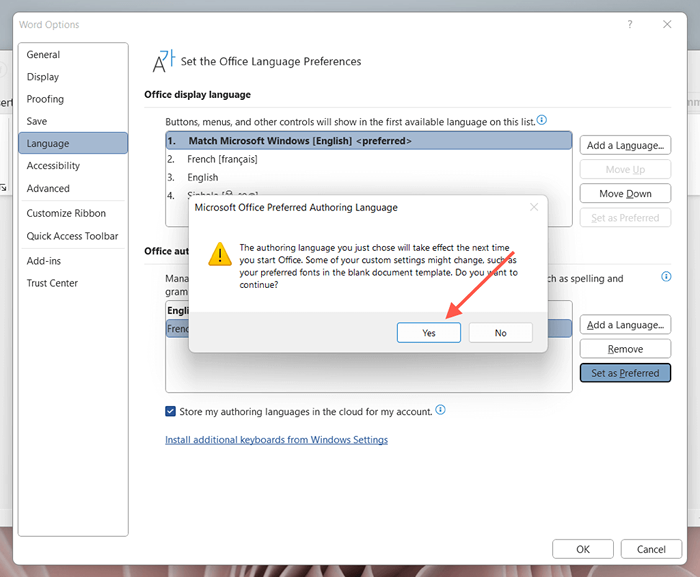
- Reinicie a palavra para finalizar a mudança de idioma.
Como alterar a linguagem do Word em um mac
Word for MacOS não vem com controles de idiomas versáteis como Windows. Portanto, a única maneira de alterar a linguagem de exibição do programa exige que você mude a própria linguagem do sistema. Você não deve ter problemas para mudar de linguagem de edição e prova de palavras, embora.
Alterando a linguagem de exibição no Word for Mac
Alterar a linguagem MacOS afeta a interface do usuário do Word e outros programas que mudam de linguagem com base nas preferências do sistema. Se você quiser ir em frente, salve seu trabalho e desista de todos os programas abertos. Então:
- Abra o menu da Apple e selecione Configurações do sistema.
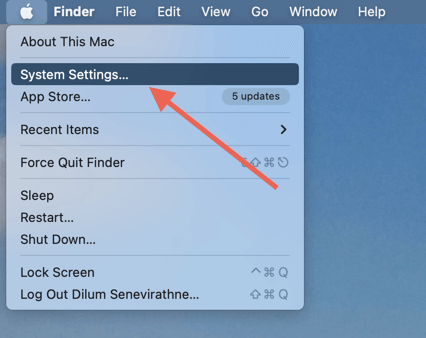
- Selecione Geral> Idioma e Região.
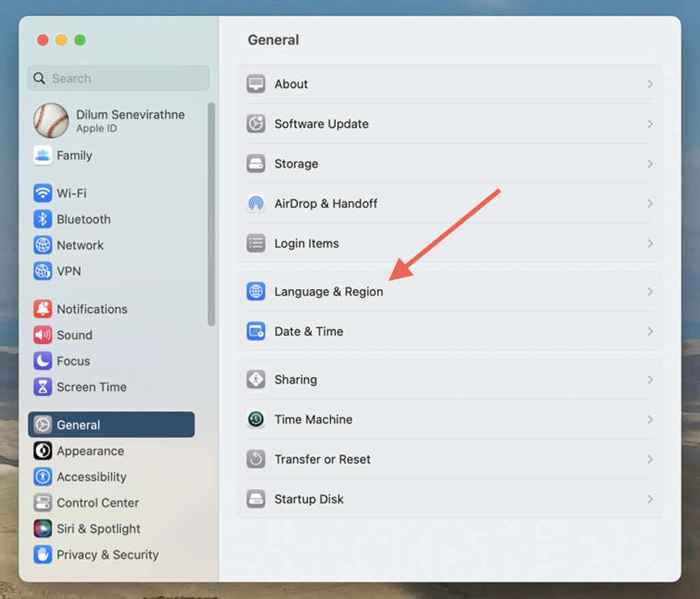
- Selecione o ícone Plus na seção de idiomas preferidos.
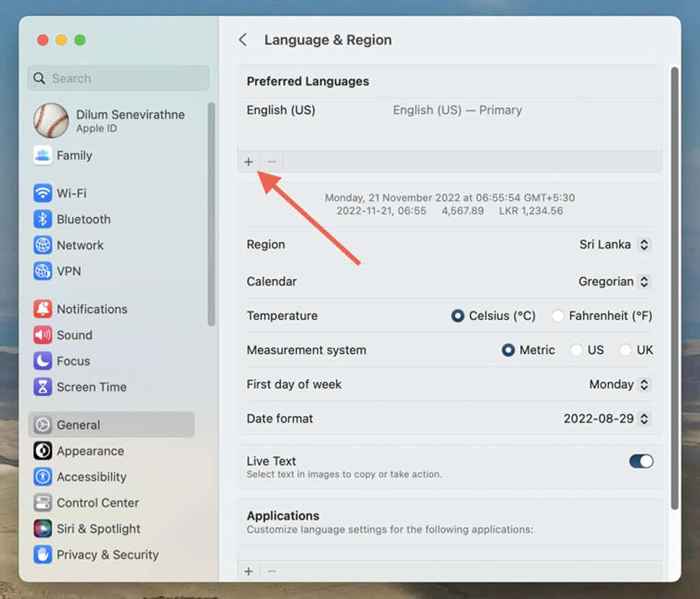
- Escolha o idioma que deseja e selecione Adicionar.
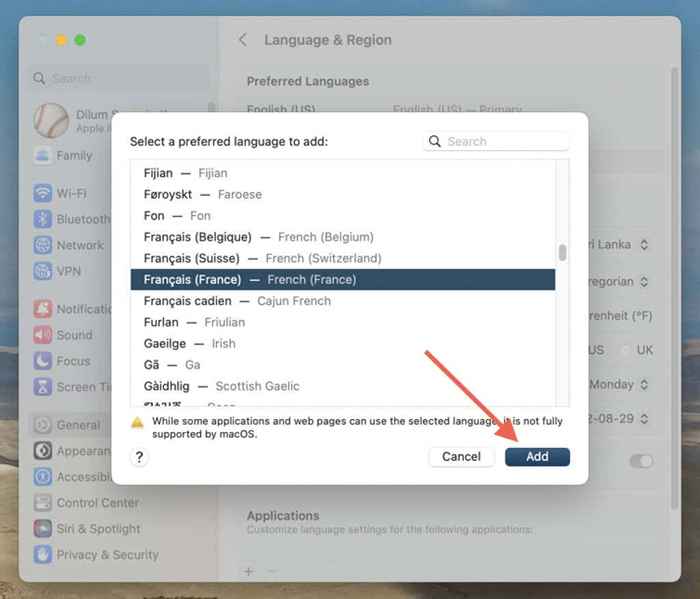
- Selecione Reiniciar agora.
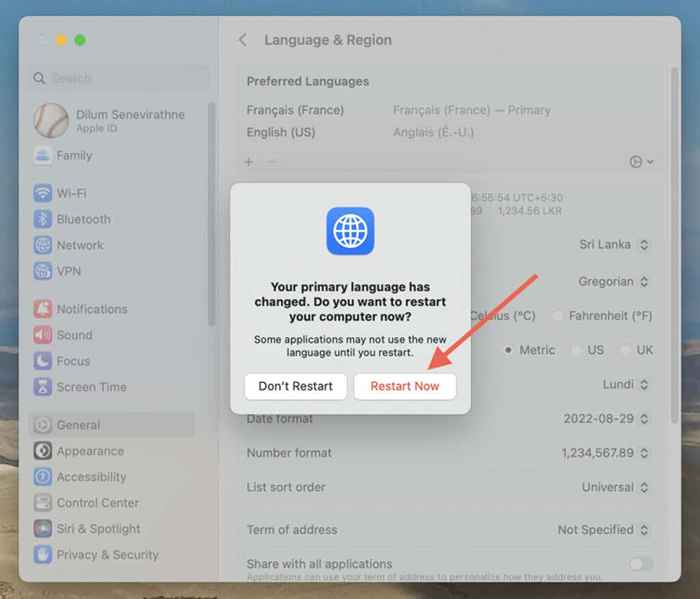
- Espere até o seu Mac reiniciar. Em seguida, você deve ver toda a interface do usuário do MacOS e os programas que são executados na palavra Introdução no novo idioma.
Escolha o idioma de edição no Word for Mac
Você pode alterar o idioma de edição diretamente via Word for MacOS. As ferramentas de prova estão disponíveis apenas em alguns idiomas.
- Abra um documento novo ou novo no Microsoft Word e selecione Ferramentas> Idioma na barra de menus.
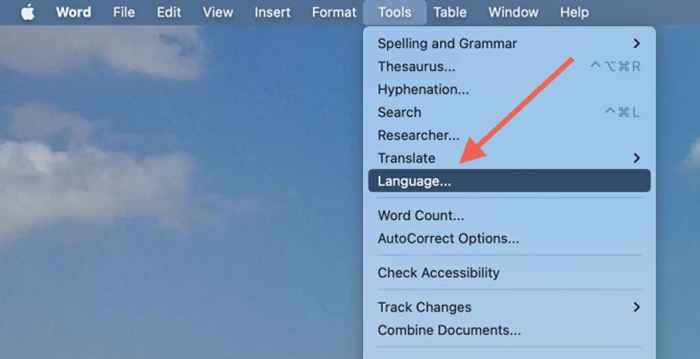
- Escolha um idioma de edição, verifique se a linguagem de detecção automaticamente está ativa e selecione OK. Selecione o botão padrão se desejar tornar o idioma o padrão para todos os documentos.
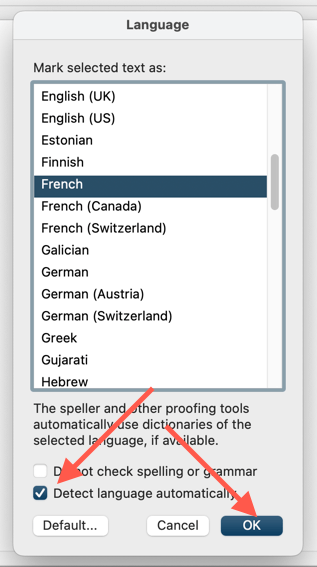
Mude o idioma na palavra online
Se você usar o Word via Office for the Web, poderá alterar os idiomas de exibição e edição usando as seguintes instruções.
Alterando a linguagem de exibição no Word Online
Para fazer com que a palavra interface de usuário online apareça em um idioma diferente, você deve alterar o idioma de exibição do escritório através do seu perfil da conta da Microsoft.
- Visite o escritório.com, selecione sua foto de perfil no canto superior direito da tela e escolha meu perfil no menu suspenso.
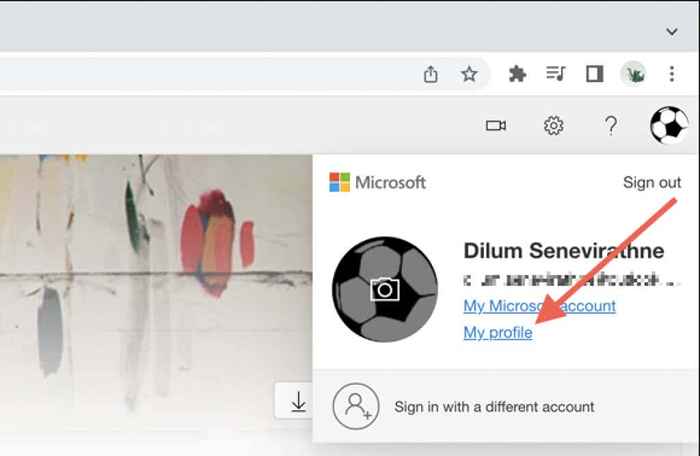
- Role para baixo até a seção Informações do idioma e selecione Display Language.
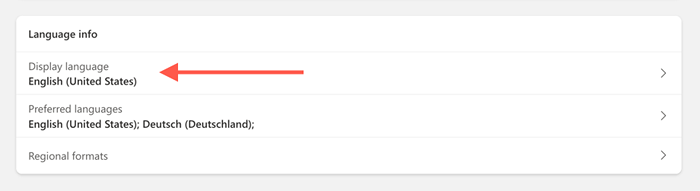
- Escolha o idioma de exibição desejado e selecione Alterar linguagem de exibição.
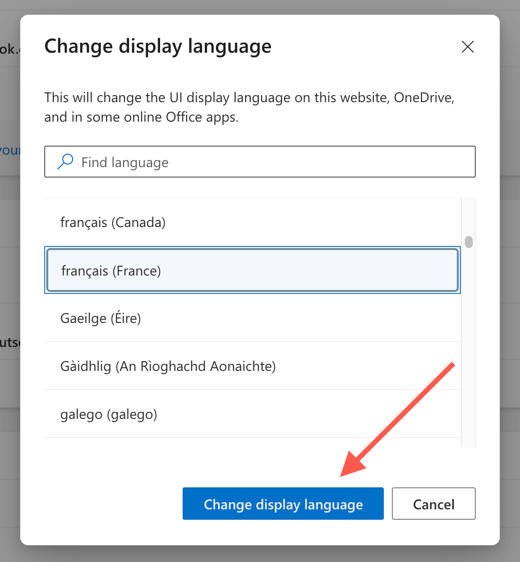
- Selecione OK na caixa de diálogo de confirmação.
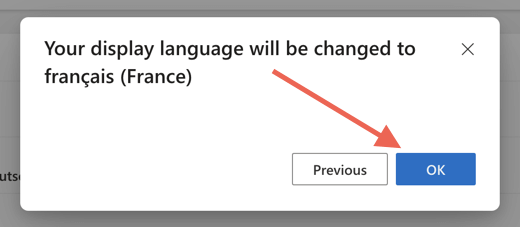
- Carregar palavras online e deve aparecer automaticamente no novo idioma de exibição.
Definir linguagem de prova em palavras online
Word Online usa a linguagem de exibição como sua linguagem de edição. Se você deseja usar um idioma diferente para prova, deve alterar isso para cada documento que você abre.
- Abra um documento do Word no Word Online e mude para a guia Revisão.
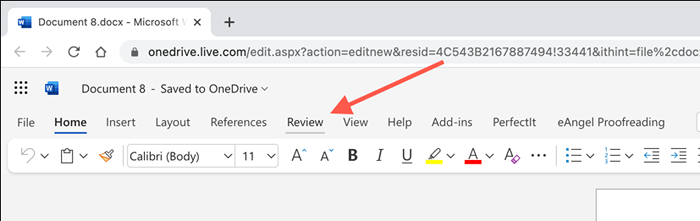
- Selecione a seta para baixo ao lado do editor e escolha a opção de linguagem de prova.

- Escolha um idioma e selecione OK.
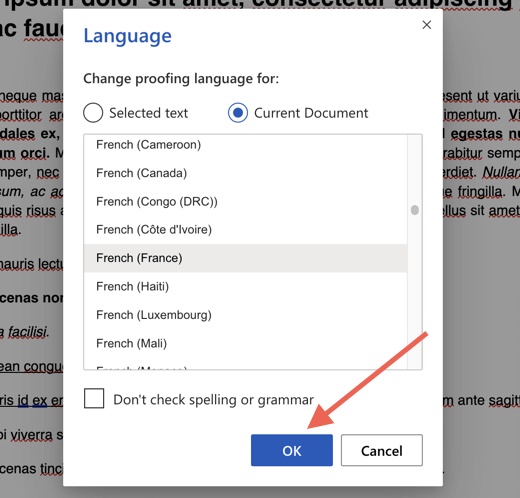
Para reiterar, você deve escolher um idioma de edição cada vez que deseja usar um diferente da linguagem de exibição.
Use sua exibição preferida e linguagem de edição na palavra
Como você acabou de ver, mudar a linguagem de exibição, a linguagem de edição ou ambos no Microsoft Word é mais do que possível. Isso deve ser útil se você for bilíngue ou multilíngue. Seguro-o macOS e as versões on-line do escritório não tornam as coisas indoloras, mas não deve te dar muito problema. Não se esqueça de instalar uma linguagem de teclado correspondente para o seu computador Windows ou MacOS se você alterar o idioma de edição.
- « Como consertar a sincronização do tempo falhou no Windows
- Como limpar o cache no Microsoft Edge (e por que você deveria) »

